Premiere可以給視頻添加邊框,該怎么添加呢?今天我們就來看看使用pr中放射投影制作邊框的教程。
一、利用放射陰影效果制作邊框
1、打開pr,在“項目”面板空白處右擊鼠標選擇“導入”,導入視頻,將視頻拖到v2軌道上。
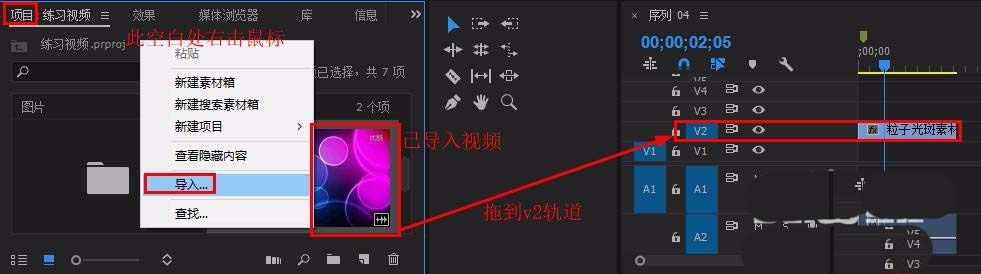
2、選中視頻,在“效果控件”面板中找到“縮放”,修改為50%(方便添加邊框)
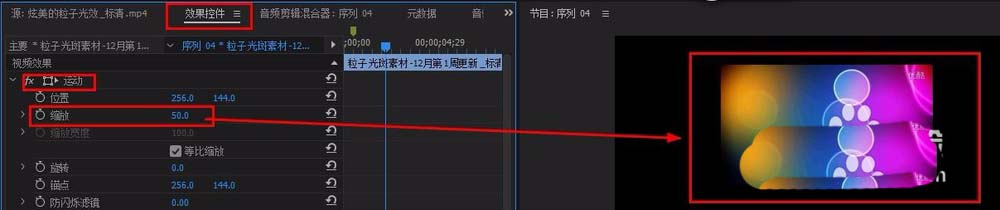
3、在“項目”面板空白處右擊鼠標選擇“新建項目”-“顏色遮罩”,選顏色為“藍色”,點擊“確定”,為視頻添加一個顏色背景,(也可以用其他圖片或視頻作為背景,可自定)
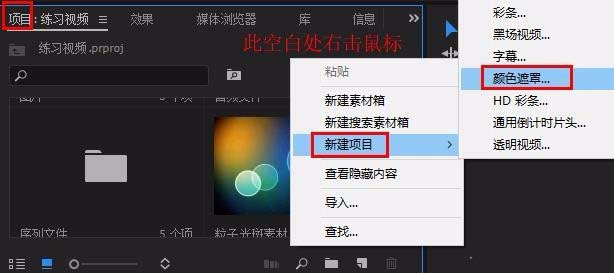
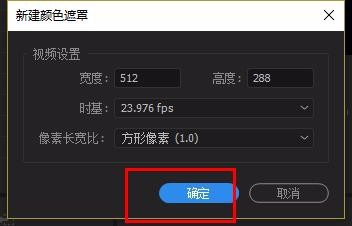
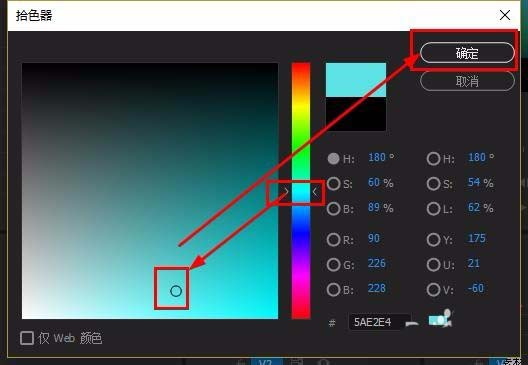
4、將“顏色遮罩”拖到v1軌道上(即視頻下方)
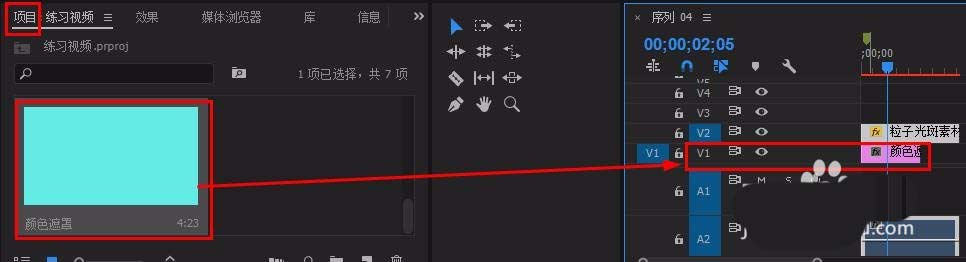

5、在“效果”面板搜索欄中輸入“放射陰影”,將其拖到視頻上
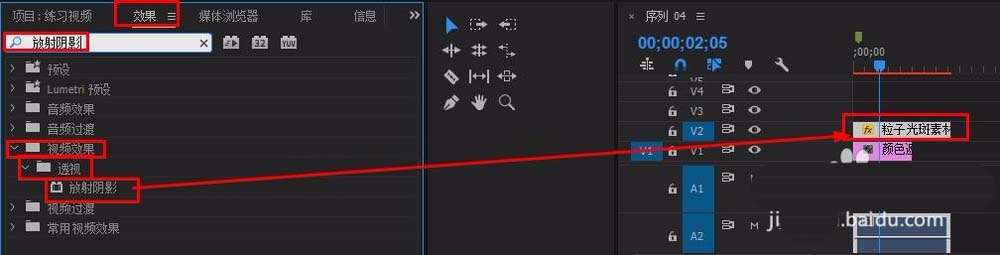
6、選中視頻,在“效果控件”面板中找到“放射陰影”,勾選“調整圖層大小”,修改“投影距離”為6(可自定),調整“光源”位置,即陰影的上下、左右位置,其他參數可根據需要自行嘗試。完成
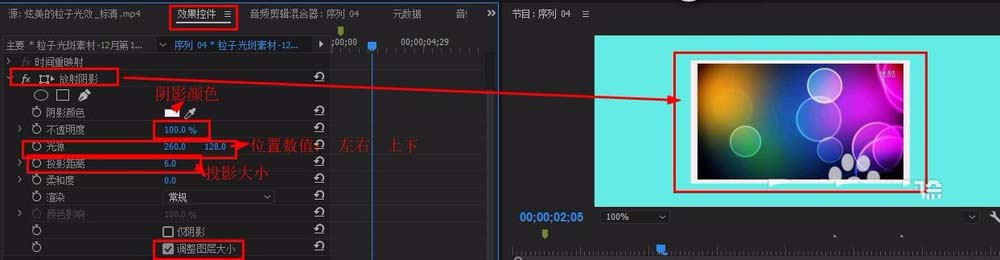
二、加強效果
1、可以為邊框添加鋸齒效果。在“效果”面板搜索欄輸入“粗糙邊緣”,將其拉到視頻素材上,(“視頻效果”-“風格化”-“粗糙邊緣”)

2、選中視頻素材,在“效果控件”面板中找到“粗糙邊緣”,修改“邊框”為20(可自定),其他參數可根據需要自行嘗試,完成
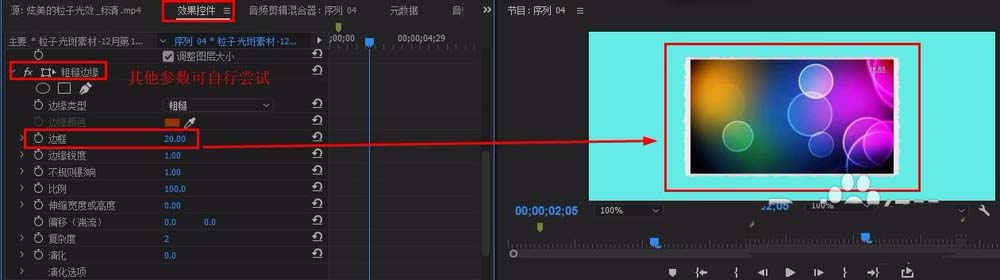
以上就是pr給視頻制作邊框的教程,希望大家喜歡,請繼續關注武林網。
相關推薦:
premiere視頻怎么添加畫框和描邊效果?
Premiere波紋刪除工具怎么刪除所有空隙?
Premiere預覽框在哪里? Premiere預覽框處理視頻的教程
新聞熱點
疑難解答